カテゴリ: iPhone7/iPhone8
皆さんはiPhoneを使って写真を保存して閲覧している際に、うっかり間違えて削除してしまったという経験はないでしょうか。思い出の写真なんてどうやっても撮り直しが出来ませんので、削除してしまったときは大きなショックを隠しきれません。今回はそういった苦い経験をしない為にも、今年の秋に発売が噂されているiPhone8を含めて、今現在使用しているiPhoneの中の写真を間違って削除してしまった場合の復元する方法を紹介します。
パソコンを持っていない場合は、iPhone8端末でバックアップをしておいて復元することが出来ます。しかし、通信量が大きくなる為に端末はWi-Fiに接続対応します。
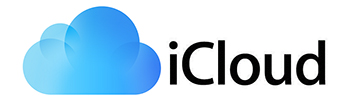
![]()
「dr.fone-iPhoneデータ復元」をダウンロードします。
メイン画面で「データ復元」をクリックします。

※ご使用になっているiOSの種類によって、接続方法が違いますので注意しましょう。

パソコンにデバイスを接続すると「復元するデータのタイプを選択してください」という画面が表示されます。その画面で「全てを選ぶ」にチェックを入れた場合、デバイス上で削除されたデータと既存のデータの両方を検出します。 その為、スキャンが完了するまでには時間が掛かります。スキャン時間を短縮する場合は復元したいデータのみを選択してください。

スキャン開始をクリックすると、デバイスを分析し始めます。

分析完了後、 iPhone8の削除した写真をスキャンします。

検出された写真をプレビュー確認することができます。
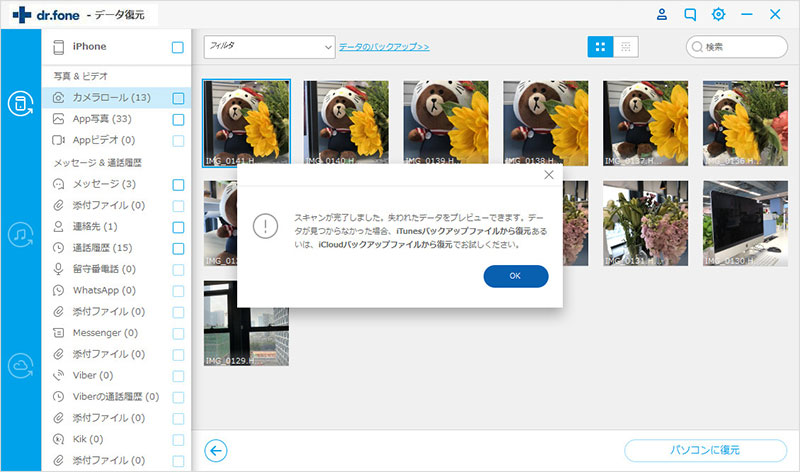
復元したい写真データを選択して、右下の二つ「復元」ボタンを都合で選択してクリックします。そして、復元し始めます。
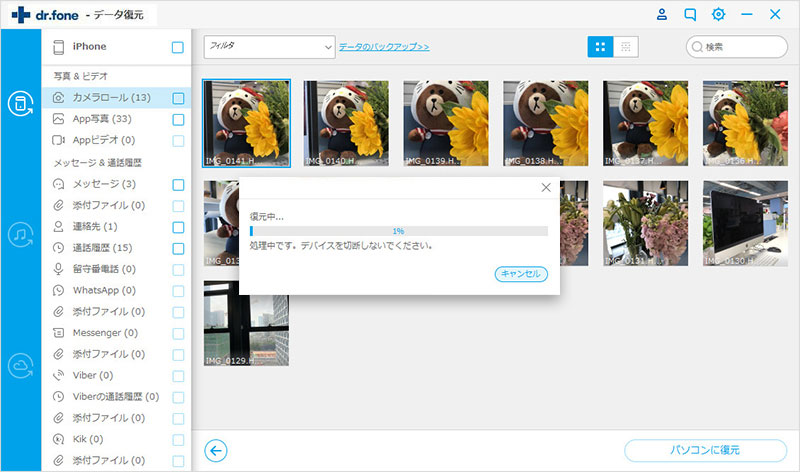
iCloudバックアップや、iTunesバックアップからもデータを復元すること出来ます。しかし、バックアップのタイミングなどで削除してしまったデータを復元できないこともあります。尚且つ、それらの方法よりも簡単かつ確実にデータの復元を行いたいのであれば、今回紹介した「dr.fone-iPhoneデータ復元」の方をオススメします。また、最新のiPhoneへの対応も即時行われているので、iPhone8のリリース後にはバージョンアップを行うことによってしっかりと対応するでしょう。
「dr.fone-iPhoneデータ復元」はすべてのiOS端末に対応しているだけではなく、パソコンのOSのWindowsとMacにも幅広く対応しています。また、写真や動画の復元機能以外にも「iPhone起動障害から修復」、「iPhoneデータの消去」などさまざまな機能が搭載されています。簡潔な画面表示で分りやすく、初心者の方でも安心してお使い頂けます。
まずは無料体験版をインストールして、「dr.fone-iPhoneデータ復元」の性能を体験して頂ければと思います。もし、無料体験版を触ってみた時点で気に入ったという場合は、ぜひとも正規品を購入してみてください。

iPhone・iPad・iPodのデータを簡単にバックアップ復元
akira
編集